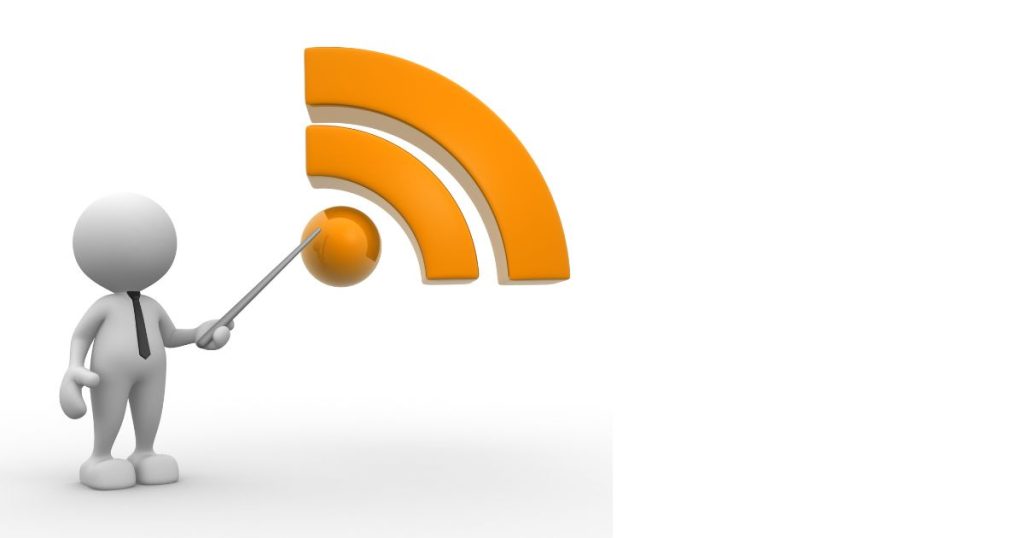在資訊爆炸的時代,如何高效獲取所需資訊成為一項關鍵技能。為了幫助大家擺脫資訊焦慮,本指南將聚焦RSS reader推薦,為追求高效資訊獲取的你,提供精選的RSS閱讀器推薦及實用技巧。無論你是研究人員、市場營銷人員,還是新聞工作者,都能從中找到適合自己的資訊管理利器。
市面上的RSS閱讀器琳瑯滿目,哪些纔是真正值得推薦的選擇呢?本指南將深入評測多款熱門RSS閱讀器,包括廣受Reddit用戶推薦的Feedly、Inoreader、NetNewsWire、Tiny Tiny RSS、NewsBlur等,以及我個人長期使用的Follow RSS reader。透過實際使用經驗,分析它們的優缺點、適用場景和使用者體驗,助你快速找到最適合自己的工具。就像提早為[老年生活規劃](https://blog04.writertraffic.com/%e5%a4%ab%e5%a6%bb%e9%97%9c%e4%bf%82/%e8%80%81%e5%b9%b4%e7%94%9f%e6%b4%bb%e8%a6%8f%e5%8a%83/)一樣,提早建立一套完善的資訊獲取系統,能讓你事半功倍。
除了推薦,更重要的是如何用好這些工具。本指南將分享RSS源的選擇和管理技巧、RSS閱讀器的高級應用(例如關鍵字追蹤、內容過濾、自動化整理等),以及如何將RSS閱讀器與其他效率工具整合,讓你將資訊獲取效率提升到新的層次。
在資訊爆炸的時代,如何高效獲取所需資訊成為一項關鍵技能。為了幫助大家擺脫資訊焦慮,本指南將聚焦RSS reader推薦,為追求高效資訊獲取的你,提供精選的RSS閱讀器推薦及實用技巧。無論你是研究人員、市場營銷人員,還是新聞工作者,都能從中找到適合自己的資訊管理利器。
市面上的RSS閱讀器琳瑯滿目,哪些纔是真正值得推薦的選擇呢?本指南將深入評測多款熱門RSS閱讀器,包括廣受Reddit用戶推薦的Feedly、Inoreader、NetNewsWire、Tiny Tiny RSS、NewsBlur等,以及我個人長期使用的Follow RSS reader。透過實際使用經驗,分析它們的優缺點、適用場景和使用者體驗,助你快速找到最適合自己的工具。就像提早為[老年生活規劃](https://blog04.writertraffic.com/%e5%a4%ab%e5%a6%bb%e9%97%9c%e4%bf%82/%e8%80%81%e5%b9%b4%e7%94%9f%e6%b4%bb%e8%a6%8f%e5%8a%83/)一樣,提早建立一套完善的資訊獲取系統,能讓你事半功倍。選擇適合你的RSS閱讀器,就像選擇適合你的生活方式一樣,需要考慮個人需求和使用習慣。
除了推薦,更重要的是如何用好這些工具。本指南將分享RSS源的選擇和管理技巧,RSS閱讀器的高級應用(例如關鍵字追蹤、內容過濾、自動化整理等),以及如何將RSS閱讀器與其他效率工具整合,讓你將資訊獲取效率提升到新的層次。透過善用RSS閱讀器,你將能更有效地管理資訊,提升工作效率,並在資訊時代保持領先。
這篇文章的實用建議如下(更多細節請繼續往下閱讀)
- 參考Reddit社群的集體智慧: 不知道該怎麼選RSS Reader?先參考Reddit上Feedly、Inoreader、NetNewsWire、Tiny Tiny RSS、NewsBlur等熱門選擇的討論,了解它們的優缺點和用戶心得,再根據自己的需求選擇 .
- 善用RSS Reader的高級功能: 不只是訂閱,更要學會用RSS Reader進行關鍵字追蹤、內容過濾和自動化整理,將它與Evernote、Pocket等工具整合,大幅提升資訊獲取和管理效率 .
- 個人化選擇與使用心得: Reddit推薦和專家意見很重要,但最適合你的才是最好的。試用不同的RSS Reader,例如Follow RSS reader,找出介面、功能最順手的,並分享你的使用心得,幫助其他人做出更好的選擇 .
最佳 RSS Reader 推薦:Reddit 用戶的共同選擇
在眾多資訊來源中,尋找最佳的 RSS 閱讀器可能會讓人感到不知所措。幸運的是,我們可以參考 Reddit 社群的集體智慧。Reddit 作為一個大型的線上論壇,彙集了各種專業人士和愛好者,他們的經驗分享往往能提供寶貴的建議。透過分析 Reddit 上關於 RSS 閱讀器的討論,我們可以瞭解哪些閱讀器最受用戶歡迎,以及它們的優缺點。
熱門 RSS 閱讀器:Reddit 社群的選擇
- Feedly:Feedly 憑藉其簡潔易用的介面和全面的功能,成為許多 Reddit 用戶的首選。它不僅適合初學者,也滿足了進階用戶的需求。Feedly 的免費方案提供足夠的功能,包括訂閱多達 100 個來源,並將其整理到三個資料夾中. 付費用戶還可以享受 AI 功能,例如文章和重複內容檢測。
- Inoreader:Inoreader 是一款功能強大的 RSS 閱讀器,以其高度的自訂性和自動化功能而聞名。Reddit 用戶稱讚 Inoreader 能夠設定規則來有效管理資訊源,並支援離線閱讀和鍵盤快捷鍵以提高效率. Inoreader 的免費版本允許訂閱 150 個資訊源,並提供搜尋訂閱內容的功能. 此外,Inoreader 還能監控 Facebook 頁面、Telegram 頻道、Mastodon 和 Reddit 資訊源。
- NewsBlur:NewsBlur 是一款注重隱私和過濾功能的 RSS 閱讀器。Reddit 用戶欣賞 NewsBlur 的智慧過濾功能,它可以根據特定條件自動突出顯示或隱藏文章. NewsBlur 的免費帳戶允許訂閱最多 64 個網站,並在網頁閱讀器中閱讀完整內容. 付費版本提供更多訂閱、搜尋功能和私人分享. 此外,NewsBlur 還能保持原始網站的風格,讓閱讀體驗更舒適。
- NetNewsWire:NetNewsWire 是一款免費、開放原始碼的 RSS 閱讀器,專為 Apple 裝置設計。Reddit 用戶喜歡 NetNewsWire 的簡潔介面、iCloud 同步支援和易用性. NetNewsWire 允許訂閱 Reddit 資訊源和子版塊。
- Tiny Tiny RSS:Tiny Tiny RSS (TT-RSS) 是一款自架設的 RSS 閱讀器,讓用戶完全掌控自己的資訊源。Reddit 用戶推薦 TT-RSS 給那些
Reddit 用戶的使用心得
除了推薦之外,Reddit 用戶還分享了他們的使用心得和技巧:
- 整合其他工具:許多 Reddit 用戶會將 RSS 閱讀器與其他效率工具整合,例如 Evernote 和 Pocket,以實現資訊的儲存、整理和分享。
- 尋找獨特資訊源:Reddit 上也有用戶分享一些不為人知的 RSS 資訊源,幫助讀者獲取更獨特的資訊.
- AI 功能的應用:一些 Reddit 用戶對 Feedly 和 Inoreader 等閱讀器的 AI 功能表示讚賞,例如文章、重複內容檢測和智慧過濾。
Follow RSS Reader 的使用心得
從我個人的使用經驗來看,Follow RSS reader 是一個相當實用的工具。它的優點在於簡潔的介面和易於操作的功能,讓我可以快速地訂閱和管理各種資訊來源。此外,Follow RSS reader 的跨平台同步功能也十分方便,無論是在電腦或行動裝置上,都能保持閱讀進度的一致。然而,Follow RSS reader 在進階功能方面相對較弱,例如缺乏智慧過濾和自動化整理等。對於需要高度自訂化的使用者來說,可能需要考慮其他選擇。
總而言之,Reddit 社群的意見為我們提供了選擇最佳 RSS 閱讀器的寶貴參考。透過瞭解不同閱讀器的優缺點和用戶的使用心得,您可以根據自己的需求找到最適合的工具,提升資訊獲取效率。
Feedly、Inoreader 等:各 RSS Reader 深度評測與比較
在眾多的 RSS 閱讀器中,Feedly 和 Inoreader 可說是兩大主流。它們各自擁有獨特的優勢,並適用於不同的使用情境。此外,還有一些其他的 RSS 閱讀器,例如 NetNewsWire、Tiny Tiny RSS、NewsBlur 和 Follow RSS reader,也都值得我們深入瞭解。接下來,我們將針對這些熱門的 RSS 閱讀器進行深度評測與比較,幫助您找到最適合自己的工具。
Feedly
Feedly 是一款介面簡潔、操作直觀的 RSS 閱讀器,非常適合注重易用性的用戶。其主要特點包括:
- 介面美觀:Feedly 的介面設計簡潔現代,易於瀏覽和閱讀。
- 多平台同步:支援網頁版、iOS 和 Android 應用程式,方便在不同裝置上同步閱讀。
- 整合性高:可以與 Evernote、Pocket 等多種工具整合,方便儲存、整理和分享資訊。
- AI功能:Feedly提供AI工具,可以通過關鍵字創建自定義Feed,非常適合個性化內容策劃。
適合對象:注重介面美觀、易用性,以及需要跨平台同步的用戶。也適合想要使用AI工具來管理資訊的使用者。
Inoreader
Inoreader 是一款功能豐富、高度自訂化的 RSS 閱讀器,適合需要進階功能的用戶。其主要特點包括:
- 高度自訂化:提供豐富的設定選項,可以根據自己的需求調整介面、排版和功能。
- 強大的過濾功能:可以設定詳細的過濾規則,篩選掉不感興趣的文章,節省時間和精力。
- 自動化工作流程:支援與 IFTTT、Zapier 等服務整合,實現自動化資訊處理。
- 品牌監控:在自動化和品牌監控等領域表現出色。
- 免費內文搜尋:Inoreader免費提供關鍵字設定功能,可以獲得相關的最新資訊。
適合對象:需要高度自訂化、進階過濾功能和自動化工作流程的用戶。也適合想要免費訂閱特定關鍵字的使用者。
NetNewsWire
NetNewsWire 是一款免費、開源的 RSS 閱讀器,提供 Mac 和 iOS 應用程式。其主要特點包括:
- 免費開源:完全免費使用,且程式碼公開透明。
- 輕量快速:原生 Mac 應用體驗,執行速度快,佔用資源少。
- iCloud 同步:可以使用 iCloud 在 Mac 和 iOS 裝置間同步訂閱來源。
- 本地過濾:通過 AppleScript 腳本,可以實現本地的關鍵字過濾,無需依賴雲端服務。
適合對象:注重隱私、想要完全掌控資訊,以及
NewsBlur
NewsBlur 是一款具有智慧過濾功能的 RSS 閱讀器。其主要特點包括:
- 智能過濾:可以分析使用者的閱讀習慣,篩選出感興趣的文章。
- 社群分享:可以與朋友分享喜歡的文章,並參與討論。
- 原網站內閱讀:支援在 NewsBlur 介面中直接閱讀文章,無需跳轉到原網站。
適合對象:
Tiny Tiny RSS
Tiny Tiny RSS 是一款自架託管的 RSS 閱讀器,適合技術愛好者。其主要特點包括:
- 高度可定製:可以根據自己的需求,修改程式碼、調整介面和功能。
- 完全掌控:由於是自架託管,因此可以完全掌控自己的資料和隱私。
- 支援第三方應用:支援網頁和第三方移動應用程式。
適合對象:具備一定的技術能力,
Follow RSS reader
Follow RSS reader 是一款較新的 RSS 閱讀器,主打萬物皆可訂閱。其主要特點包括:
- 多元訂閱:可以訂閱網站內容、社交平台帳號、影音平台創作者,甚至是其他用戶的訂閱列表。
- 區塊鏈社群:結合區塊鏈元素,用戶可以透過代幣打賞內容、購買訂閱列表,提升互動性。
- AI功能:結合AI功能,能夠自動翻譯外語內容、生成長文。
適合對象:追求多元訂閱、喜歡社群互動,以及需要 AI 功能輔助閱讀的用戶。
在選擇 RSS 閱讀器時,建議您可以根據自己的需求和偏好,選擇最適合自己的工具。例如,如果您注重介面美觀和易用性,Feedly 可能是不錯的選擇;如果您需要高度自訂化和離線閱讀功能,Inoreader可能更適合;如果您希望在 Mac 和 iOS 裝置上無縫使用,NetNewsWire 則值得一試。
Follow RSS reader的使用心得:因為Follow RSS reader結合了AI功能,能夠自動翻譯外語內容、生成長文,非常適合需要閱讀大量外文資訊,但又不想花太多時間在翻譯上的使用者。此外,其多元訂閱功能,讓使用者可以訂閱不同平台的內容,例如Youtube創作者,這對於資訊整合來說非常方便。
RSS Reader 推薦:新手必看,快速上手指南
對於剛接觸 RSS 閱讀器的新手來說,選擇一款易於上手且功能完善的工具至關重要。以下將介紹幾款適合新手入門的 RSS 閱讀器,並提供快速上手指南,幫助您輕鬆開始使用 RSS 閱讀器,享受高效資訊獲取的便利。
選擇適合您的 RSS Reader
在眾多 RSS 閱讀器中,以下幾款因其友好的使用者介面和豐富的功能而備受推薦:
- Feedly:介面簡潔美觀,操作直觀,非常適合新手入門。Feedly 提供免費版本,基本功能足以滿足大多數使用者的需求。您可以輕鬆新增、整理和閱讀 RSS 訂閱,並利用其提供的各種佈局選項,打造個性化的閱讀體驗.
- Inoreader:功能強大且高度可自訂化,但介面相對複雜一些。Inoreader 的免費版本提供豐富的功能,包括關鍵字過濾、規則設定等,適合對資訊管理有一定要求的用戶。若您需要更進階的功能,例如全文搜尋、文章翻譯等,可以考慮訂閱其付費版本.
- NetNewsWire:一款免費、開源的 RSS 閱讀器,適用於 Mac、iPhone 和 iPad。NetNewsWire 介面簡潔易用,沒有廣告和使用者追蹤,注重保護使用者隱私。它支援 iCloud、Feedbin 等多種同步方式,方便您在不同裝置上同步閱讀.
快速上手指南
以下將以 Feedly 為例,介紹 RSS 閱讀器的基本使用方法:
- 註冊帳戶:首先,您需要在 Feedly 網站或 App 上註冊一個帳戶. 您可以使用 Google 帳戶、Facebook 帳戶或電子郵件地址進行註冊.
- 新增訂閱源:登入 Feedly 後,點擊左側導航欄的「+」按鈕,即可新增訂閱源. 您可以輸入網站網址、關鍵字或 RSS 連結來搜尋您感興趣的內容. 找到目標網站後,點擊「Follow」按鈕即可訂閱.
- 整理訂閱源:為了方便管理,您可以將訂閱源分類整理到不同的分類中. 點擊左側導航欄的「Organize sources」,即可建立新的分類,並將訂閱源拖曳到相應的分類下.
- 閱讀文章:點擊左側導航欄的訂閱源或分類,即可查看最新的文章. Feedly 提供多種閱讀佈局,您可以根據自己的喜好進行選擇. 點擊文章標題即可閱讀全文。
- 使用快捷鍵:Feedly 支援多種快捷鍵,可以幫助您更高效地瀏覽和管理資訊. 按下「?」鍵即可查看完整的快捷鍵列表.
Follow RSS reader 使用心得分享
雖然 Feedly、Inoreader 和 NetNewsWire 都是非常優秀的 RSS 閱讀器,但 Follow RSS reader 也是一個值得關注的選擇。
- Follow RSS reader 最大的優勢在於其簡潔的使用者體驗。它沒有過多的複雜功能,讓使用者可以專注於閱讀內容本身。
- Follow RSS reader 支援多種平台,包括網頁、桌面和行動應用程式,讓使用者可以隨時隨地獲取資訊。
- 個人使用 Follow RSS reader 的經驗中,最喜歡的功能之一是它的離線閱讀功能。即使在沒有網路連線的情況下,仍然可以閱讀之前下載的文章。
- 此外,Follow RSS reader 也提供了關鍵字提醒功能,可以設定關注的關鍵字,當有包含這些關鍵字的文章出現時,就會收到通知,這對於追蹤特定主題或新聞非常有用。
總之,Follow RSS reader 是一款非常適合注重簡潔和實用性的使用者。它的易用性和跨平台支援使其成為一個不錯的選擇。
掌握以上技巧,您就可以輕鬆上手 RSS 閱讀器,建立自己的資訊中心,高效獲取所需資訊。記住,選擇最適合自己的工具纔是最重要的!
| RSS 閱讀器 | 描述 | 特點 | 適用人群 |
|---|---|---|---|
| Feedly | 介面簡潔美觀,操作直觀 |
|
新手入門者 |
| Inoreader | 功能強大且高度可自訂化,但介面相對複雜 |
|
對資訊管理有一定要求的用戶 |
| NetNewsWire | 免費、開源,適用於 Mac、iPhone 和 iPad |
|
注重隱私的 Apple 用戶 |
| Follow RSS reader | 簡潔的使用者體驗,專注於閱讀內容本身 |
|
注重簡潔和實用性的使用者 |
提升效率:RSS Reader 推薦的進階應用與技巧
掌握了 RSS 閱讀器的基本使用方法後,接下來就是將其應用於更進階的場景,進一步提升資訊獲取和管理的效率。以下將介紹一些實用的技巧,幫助您充分發揮 RSS 閱讀器的潛力。
關鍵字過濾與提醒
面對大量的資訊湧入,如何快速篩選出自己真正需要的內容? 關鍵字過濾功能就是您的利器。大多數 RSS 閱讀器都支援設定關鍵字,您可以設定多個關鍵字,當文章標題或內容中包含這些關鍵字時,閱讀器會自動將其標記出來,或者發送提醒。
- 設定方法:在 Feedly、Inoreader 等閱讀器中,通常可以在 feed 設定或 filter 選項中找到關鍵字設定功能。
- 應用場景:
- 追蹤特定技術或產品:例如,設定 “AI”、”區塊鏈”、”iPhone 17” 等關鍵字,及時獲取相關資訊。
- 監控競爭對手動態:設定競爭對手的品牌名稱、產品名稱等關鍵字,隨時掌握其最新動態。
- 快速找到所需資訊:設定與您的工作或研究相關的關鍵字,例如 “市場營銷”、”量子力學” 等,提高資訊檢索效率。
內容過濾與自動分類
除了關鍵字過濾,還可以利用 RSS 閱讀器的內容過濾功能,根據文章的標題、內容、作者等條件,自動將資訊分類整理,避免資訊過載。
- 設定方法:
- 白名單 (Whitelist):只顯示包含特定關鍵字的內容。
- 黑名單 (Blacklist):排除包含特定關鍵字的內容。
- 規則 (Rules):設定更複雜的過濾規則,例如根據作者、來源網站等條件進行過濾。
- 應用場景:
- 自動整理資訊來源:將不同來源的資訊自動分類到不同的資料夾中,例如將科技新聞、財經新聞、體育新聞等分開存放。
- 過濾無用資訊:排除廣告、垃圾資訊等,只保留有價值的內容。
- 建立個人化新聞頻道:根據自己的興趣和需求,建立多個個人化新聞頻道,例如 “AI 技術”、”歐洲經濟”、”NBA 賽事” 等。
RSS 與 IFTTT 等工具的整合
為了進一步提升效率,您可以將 RSS 閱讀器與其他效率工具整合,實現資訊的自動化處理。例如,使用 IFTTT (If This Then That) 服務,您可以設定當 RSS 閱讀器中出現符合特定條件的文章時,自動執行某些操作,例如:
- 自動儲存到 Evernote 或 Pocket:將重要的文章自動儲存到 Evernote 或 Pocket,方便日後查閱和整理.
- 自動分享到 Twitter 或 Facebook:將有趣的文章自動分享到社交媒體,與朋友分享您的觀點.
- 自動發送 Email 通知:當出現緊急或重要的資訊時,自動發送 Email 通知,確保您不會錯過任何重要訊息。
- 建立個人化新聞:每天自動將 RSS 閱讀器中的文章整理成一份新聞,發送到您的 Email 信箱。
此外,一些 RSS 閱讀器,如 Inoreader,也支援 Zapier 集成,提供更豐富的自動化選項.
使用 Follow RSS reader 的心得
Follow RSS reader 是一個相當方便的 RSS 閱讀器,特別適合需要快速追蹤特定網站更新的使用者。以下分享一些個人使用心得:
- 快速新增 RSS 源:Follow RSS reader 支援一鍵新增 RSS 源,只需輸入網址,即可自動偵測並訂閱。
- 介面簡潔易用:介面設計簡潔明瞭,操作直觀,即使是新手也能快速上手。
- 多平台支援:提供網頁版、Chrome 擴充功能等多種平台,方便在不同裝置上使用。
- 可自定義更新頻率:可根據需求自定義各個RSS源的更新頻率,避免錯過重要資訊,也能減少不必要的流量消耗。
例如,我使用 Follow RSS reader 追蹤一些技術部落格的更新,設定每小時更新一次,這樣就能及時獲取最新的技術文章,並在工作之餘快速瀏覽。
AI 輔助內容過濾
隨著人工智慧技術的發展,一些 RSS 閱讀器開始引入 AI 輔助功能,進一步提升內容過濾的準確性和效率。例如:
- AI 關鍵字推薦:根據您的閱讀習慣和興趣,自動推薦相關的關鍵字,幫助您發現更多有價值的資訊。
- AI 內容:自動生成文章,讓您快速瞭解文章內容,節省閱讀時間。
- AI 情感分析:分析文章的情感傾向,例如正面、負面或中性,幫助您快速判斷文章的價值和可信度。
雖然 AI 輔助功能還在發展初期,但相信未來將會成為 RSS 閱讀器的重要發展方向。
總之,透過掌握這些進階應用與技巧,您可以將 RSS 閱讀器打造成一個強大的資訊管理工具,提升工作效率和知識獲取的效率。
RSS Reader 推薦結論
經過一番深入的探討,相信您對 RSS Reader 推薦的選擇和使用有了更清晰的認識。在資訊爆炸的時代,找到一款適合自己的 RSS 閱讀器,就像為自己的知識庫建立一個高效的入口,能幫助我們在海量資訊中快速找到所需,提升工作效率。這就像提早為老年生活規劃一樣,提早做好準備,才能在人生的不同階段都遊刃有餘。
無論您是注重介面美觀、易用性,還是需要高度自訂化、進階功能,市面上都有眾多選擇。重要的是根據自己的需求和使用習慣,選擇最適合自己的工具。別忘了,善用 RSS 閱讀器的高級應用,例如關鍵字追蹤、內容過濾、自動化整理等,能讓您的資訊獲取效率更上一層樓。面對高齡化社會的資訊挑戰,更需要我們擁抱新工具,提升資訊處理能力。
希望本指南能為您在 RSS 閱讀器的選擇和使用上提供有價值的參考。祝您在資訊時代,能更高效地獲取知識,提升工作效率,享受更美好的生活!
RSS Reader推薦 常見問題快速FAQ
什麼是RSS Reader,我為什麼需要使用它?
RSS Reader(也稱為RSS閱讀器)是一種可以幫助你集中管理和閱讀來自不同網站內容的工具。它讓你無需逐一瀏覽各個網站,就能即時獲取最新的資訊更新,節省時間並提高資訊獲取效率。對於需要追蹤特定領域資訊的研究人員、市場營銷人員、新聞工作者等專業人士來說,RSS Reader是一個非常有用的工具。
市面上有這麼多RSS Reader,我該如何選擇?
選擇RSS Reader時,可以考慮以下幾個因素:
- 易用性:介面是否簡潔直觀,操作是否容易上手。
- 功能:是否提供關鍵字過濾、內容過濾、自動分類等進階功能。
- 平台支援:是否支援你常用的作業系統和裝置(例如Windows、Mac、iOS、Android)。
- 價格:是否有免費版本,付費版本的價格是否合理。
文章中推薦了幾款熱門的RSS Reader,包括Feedly、Inoreader、NetNewsWire、Tiny Tiny RSS、NewsBlur和Follow RSS reader。您可以根據自己的需求和偏好,選擇最適合自己的工具。如果你注重介面美觀和易用性,Feedly可能是不錯的選擇;如果你需要高度自訂化和離線閱讀功能,Inoreader可能更適合。
如何更有效率地使用RSS Reader?
要更有效率地使用RSS Reader,可以參考以下技巧:
- 選擇高品質的RSS源:訂閱你真正感興趣且內容品質高的網站,避免資訊過載。
- 善用關鍵字過濾:設定與你的工作或研究相關的關鍵字,快速篩選出你需要的內容。
- 利用內容過濾和自動分類:將不同來源的資訊自動分類整理,建立個人化的資訊中心。
- 整合其他效率工具:將RSS Reader與Evernote、Pocket等工具整合,實現資訊的儲存、整理和分享。
- 定期整理你的訂閱列表:取消訂閱不再需要的網站,保持資訊的精簡和有效性。
此外,也別忘了探索RSS Reader的各種進階功能,例如自動化工作流程、AI輔助內容過濾等,讓你的資訊獲取效率更上一層樓。例如 Follow RSS reader的使用心得:因為Follow RSS reader結合了AI功能,能夠自動翻譯外語內容、生成長文,非常適合需要閱讀大量外文資訊,但又不想花太多時間在翻譯上的使用者。此外,其多元訂閱功能,讓使用者可以訂閱不同平台的內容,例如Youtube創作者,這對於資訊整合來說非常方便。